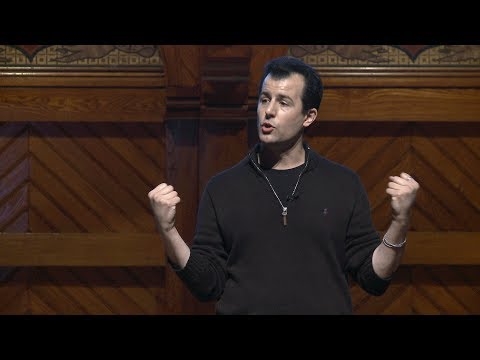ನೋಂದಾವಣೆ ವಿಂಡೋಸ್ 7 ಅನ್ನು ಸ್ಥಿರವಾಗಿ ಕಾರ್ಯನಿರ್ವಹಿಸಲು ಅನುಮತಿಸುವ ವಿವಿಧ ಪ್ಯಾರಾಮೀಟರ್ಗಳು ಇರುವಂತಹ ದೊಡ್ಡ ಡೇಟಾ ರೆಪೊಸಿಟರಿಯನ್ನು ಹೊಂದಿದೆ.ನೀವು ಸಿಸ್ಟಮ್ ಡೇಟಾಬೇಸ್ಗೆ ತಪ್ಪಾಗಿ ಬದಲಾವಣೆಗಳನ್ನು ಮಾಡಿದರೆ ಅಥವಾ ಯಾವುದೇ ರಿಜಿಸ್ಟ್ರಿ ಸೆಕ್ಟರ್ಗಳನ್ನು ಹಾನಿಗೊಳಿಸಿದರೆ (ಉದಾಹರಣೆಗೆ, ನಿಮ್ಮ ಕಂಪ್ಯೂಟರ್ ಸಹಜವಾಗಿ ಆಫ್ ಮಾಡಿದಾಗ) ಸಿಸ್ಟಮ್ ಕಾರ್ಯಾಚರಣೆ. ಈ ಲೇಖನದಲ್ಲಿ ನಾವು ಸಿಸ್ಟಮ್ ಡೇಟಾಬೇಸ್ ಅನ್ನು ಪುನಃಸ್ಥಾಪಿಸಲು ಹೇಗೆ ಅರ್ಥಮಾಡಿಕೊಳ್ಳುತ್ತೇವೆ.
ನೋಂದಾವಣೆ ಮರುಸ್ಥಾಪನೆ
ಸಿಸ್ಟಂ ಡೇಟಾಬೇಸ್ಗೆ ಬದಲಾವಣೆಗಳನ್ನು ಮಾಡುವ ಅಗತ್ಯವಿರುವ ಸಾಫ್ಟ್ವೇರ್ ಪರಿಹಾರಗಳನ್ನು ಸ್ಥಾಪಿಸಿದ ನಂತರ ಪಿಸಿ ಅಸಮರ್ಪಕ ಕಾರ್ಯಗಳು ಸಾಧ್ಯ. ಅಲ್ಲದೆ, ಬಳಕೆದಾರ ಆಕಸ್ಮಿಕವಾಗಿ ನೋಂದಾವಣೆಯ ಸಂಪೂರ್ಣ ಉಪ-ವಿಭಾಗವನ್ನು ಅಳಿಸಿದಾಗ ಸಂದರ್ಭಗಳು ಇವೆ, ಇದು ಅಸ್ಥಿರವಾದ ಪಿಸಿ ಕಾರ್ಯಾಚರಣೆಗೆ ಕಾರಣವಾಗುತ್ತದೆ. ಇಂತಹ ಸಮಸ್ಯೆಗಳನ್ನು ಸರಿಪಡಿಸಲು, ನೀವು ನೋಂದಾವಣೆ ಪುನಃಸ್ಥಾಪಿಸಬೇಕು. ಇದನ್ನು ಹೇಗೆ ಮಾಡಬಹುದೆಂದು ಪರಿಗಣಿಸಿ.
ವಿಧಾನ 1: ಸಿಸ್ಟಮ್ ಪುನಃಸ್ಥಾಪನೆ
ನೋಂದಾವಣೆಗಾಗಿ ಸಮಯ ಪರೀಕ್ಷಿತ ವಿಧಾನವು ಸಿಸ್ಟಮ್ ಪುನಃಸ್ಥಾಪನೆಯಾಗಿದೆ, ನೀವು ಮರುಸ್ಥಾಪನೆ ಪಾಯಿಂಟ್ ಹೊಂದಿದ್ದರೆ ಅದು ಕಾರ್ಯನಿರ್ವಹಿಸುತ್ತದೆ. ಇತ್ತೀಚಿಗೆ ಉಳಿಸಲಾಗಿರುವ ವಿವಿಧ ಡೇಟಾವನ್ನು ಅಳಿಸಲಾಗುವುದು ಎಂದು ಸಹ ಗಮನಿಸಬೇಕಾದ ಅಂಶವಾಗಿದೆ.
- ಈ ಕಾರ್ಯಾಚರಣೆಯನ್ನು ನಿರ್ವಹಿಸಲು, ಮೆನುಗೆ ಹೋಗಿ "ಪ್ರಾರಂಭ" ಮತ್ತು ಟ್ಯಾಬ್ಗೆ ಸರಿಸು "ಸ್ಟ್ಯಾಂಡರ್ಡ್", ಇದರಲ್ಲಿ ನಾವು ತೆರೆಯುತ್ತೇವೆ "ಸೇವೆ" ಮತ್ತು ಲೇಬಲ್ ಕ್ಲಿಕ್ ಮಾಡಿ "ಸಿಸ್ಟಮ್ ಪುನಃಸ್ಥಾಪನೆ".
- ತೆರೆಯಲಾದ ಕಿಟಕಿಯಲ್ಲಿ ಆವೃತ್ತಿಯಲ್ಲಿ ಡಾಟ್ ಅನ್ನು ಇರಿಸಿ "ಶಿಫಾರಸು ಮಾಡಲಾದ ಪುನಃಸ್ಥಾಪನೆ" ಅಥವಾ ಐಟಂ ಅನ್ನು ನಿರ್ದಿಷ್ಟಪಡಿಸಿ, ದಿನಾಂಕವನ್ನು ನೀವೇ ಆಯ್ಕೆ ಮಾಡಿ "ಮತ್ತೊಂದು ಪುನಃಸ್ಥಾಪನೆ ಬಿಂದುವನ್ನು ಆರಿಸಿ". ನೋಂದಾವಣೆಯೊಂದಿಗೆ ಯಾವುದೇ ಸಮಸ್ಯೆಗಳಿಲ್ಲದಿರುವಾಗ ನೀವು ದಿನಾಂಕವನ್ನು ನಿರ್ದಿಷ್ಟಪಡಿಸಬೇಕು. ನಾವು ಗುಂಡಿಯನ್ನು ಒತ್ತಿ "ಮುಂದೆ".


ಈ ಪ್ರಕ್ರಿಯೆಯ ನಂತರ, ಸಿಸ್ಟಮ್ ಡೇಟಾಬೇಸ್ ಪುನಃಸ್ಥಾಪಿಸಲಾಗುತ್ತದೆ.
ಇದನ್ನೂ ನೋಡಿ: ವಿಂಡೋಸ್ 7 ನಲ್ಲಿ ಮರುಸ್ಥಾಪನೆ ಪಾಯಿಂಟ್ ಅನ್ನು ಹೇಗೆ ರಚಿಸುವುದು
ವಿಧಾನ 2: ಸಿಸ್ಟಮ್ ನವೀಕರಣ
ಈ ವಿಧಾನವನ್ನು ನಿರ್ವಹಿಸಲು, ನಿಮಗೆ ಬೂಟ್ ಮಾಡಬಹುದಾದ ಫ್ಲಾಶ್ ಡ್ರೈವ್ ಅಥವಾ ಡಿಸ್ಕ್ ಅಗತ್ಯವಿರುತ್ತದೆ.
ಪಾಠ: ವಿಂಡೋಸ್ನಲ್ಲಿ ಬೂಟ್ ಮಾಡಬಹುದಾದ ಫ್ಲಾಶ್ ಡ್ರೈವ್ ಅನ್ನು ಹೇಗೆ ರಚಿಸುವುದು
ಅನುಸ್ಥಾಪನಾ ಡಿಸ್ಕನ್ನು (ಅಥವ ಫ್ಲಾಶ್ ಡ್ರೈವ್) ಸೇರಿಸಿದ ನಂತರ, ವಿಂಡೋಸ್ 7 ಅನುಸ್ಥಾಪನಾ ಪ್ರೊಗ್ರಾಮ್ ಅನ್ನು ಚಲಾಯಿಸಿ. ಈ ವ್ಯವಸ್ಥೆಯು ಚಾಲನೆಯಲ್ಲಿರುವ ಸ್ಥಿತಿಯಲ್ಲಿರುವ ವ್ಯವಸ್ಥೆಯಿಂದ ನಿರ್ವಹಿಸಲ್ಪಡುತ್ತದೆ.

ವಿಂಡೋಸ್ 7 ಸಿಸ್ಟಮ್ ಡೈರೆಕ್ಟರಿಯನ್ನು ತಿದ್ದಿ ಬರೆಯಲಾಗುತ್ತದೆ (ನೋಂದಾವಣೆ ಅದರಲ್ಲಿ ಇದೆ), ಬಳಕೆದಾರರ ಸೆಟ್ಟಿಂಗ್ಗಳು ಮತ್ತು ಗೌಪ್ಯವಾದ ವೈಯಕ್ತಿಕ ಸೆಟ್ಟಿಂಗ್ಗಳು ಸರಿಯಾಗಿರುತ್ತವೆ.
ವಿಧಾನ 3: ಬೂಟ್ ಸಮಯದಲ್ಲಿ ಮರುಪಡೆದುಕೊಳ್ಳುವಿಕೆ
- ನಾವು ಅನುಸ್ಥಾಪನೆಗಾಗಿ ಡಿಸ್ಕ್ನಿಂದ ಅಥವಾ ಬೂಟ್ ಮಾಡಬಹುದಾದ ಫ್ಲಾಶ್ ಡ್ರೈವಿನಿಂದ ಸಿಸ್ಟಮ್ ಬೂಟ್ ಅನ್ನು ನಿರ್ವಹಿಸುತ್ತೇವೆ (ಹಿಂದಿನ ವಿಧಾನದಲ್ಲಿ ಅಂತಹ ವಾಹಕವನ್ನು ರಚಿಸುವ ಪಾಠವನ್ನು ನೀಡಲಾಗಿದೆ). ನಾವು BIOS ಅನ್ನು ಸಂರಚಿಸುತ್ತೇವೆ, ಇದರಿಂದ ಬೂಟ್ ಫ್ಲ್ಯಾಷ್ ಡ್ರೈವ್ ಅಥವಾ ಸಿಡಿ / ಡಿವಿಡಿ ಡ್ರೈವಿನಿಂದ (ಪ್ಯಾರಾಗ್ರಾಫ್ನಲ್ಲಿ ಹೊಂದಿಸಲಾಗಿದೆ "ಮೊದಲ ಬೂಟ್ ಸಾಧನ" ನಿಯತಾಂಕ "ಯುಎಸ್ಬಿ-ಎಚ್ಡಿಡಿ" ಅಥವಾ "СDROM").
ಪಾಠ: ಫ್ಲ್ಯಾಶ್ ಡ್ರೈವಿನಿಂದ ಬೂಟ್ ಮಾಡಲು BIOS ಅನ್ನು ಸಂರಚಿಸುವಿಕೆ
- BIOS ಸೆಟ್ಟಿಂಗ್ಗಳನ್ನು ಉಳಿಸಿ, PC ಯ ಪುನರಾರಂಭವನ್ನು ಮಾಡಿ. ಶಾಸನದೊಂದಿಗೆ ಪರದೆಯ ಕಾಣಿಸಿಕೊಂಡ ನಂತರ "ಸಿಡಿ ಅಥವ ಡಿವಿಡಿನಿಂದ ಬೂಟ್ ಮಾಡಲು ಯಾವುದೇ ಕೀಲಿಯನ್ನು ಒತ್ತಿರಿ ..." ನಾವು ಒತ್ತಿ ನಮೂದಿಸಿ.

ಫೈಲ್ ಅಪ್ಲೋಡುಗಳಿಗಾಗಿ ನಿರೀಕ್ಷಿಸಲಾಗುತ್ತಿದೆ.

- ಅಪೇಕ್ಷಿತ ಭಾಷೆಯನ್ನು ಆಯ್ಕೆ ಮಾಡಿ ಮತ್ತು ಬಟನ್ ಮೇಲೆ ಕ್ಲಿಕ್ ಮಾಡಿ "ಮುಂದೆ".
- ಗುಂಡಿಯನ್ನು ಒತ್ತಿರಿ "ಸಿಸ್ಟಮ್ ಪುನಃಸ್ಥಾಪನೆ".

ಪ್ರಸ್ತುತ ಪಟ್ಟಿಯಲ್ಲಿ, ಆಯ್ಕೆಮಾಡಿ "ಪ್ರಾರಂಭಿಕ ರಿಕವರಿ".

ಸಾಧ್ಯತೆಗಳು ಇವೆ "ಪ್ರಾರಂಭಿಕ ರಿಕವರಿ" ಸಮಸ್ಯೆಯನ್ನು ಸರಿಪಡಿಸಲು ಇದು ಸಹಾಯ ಮಾಡುವುದಿಲ್ಲ, ನಂತರ ಉಪ-ಐಟಂ ಮೇಲೆ ಆಯ್ಕೆಯನ್ನು ನಿಲ್ಲಿಸಿ "ಸಿಸ್ಟಮ್ ಪುನಃಸ್ಥಾಪನೆ".


ವಿಧಾನ 4: "ಕಮಾಂಡ್ ಲೈನ್"
ಮೂರನೇ ವಿಧಾನದಲ್ಲಿ ವಿವರಿಸಲಾದ ಕಾರ್ಯವಿಧಾನಗಳನ್ನು ನಾವು ನಿರ್ವಹಿಸುತ್ತೇವೆ, ಆದರೆ ಮರುಸ್ಥಾಪಿಸುವ ಬದಲು ಉಪ-ಐಟಂ ಅನ್ನು ಕ್ಲಿಕ್ ಮಾಡಿ "ಕಮ್ಯಾಂಡ್ ಲೈನ್".
- ಇನ್ "ಕಮ್ಯಾಂಡ್ ಲೈನ್" ನೇಮಕ ತಂಡಗಳು ಮತ್ತು ಕ್ಲಿಕ್ ಮಾಡಿ ನಮೂದಿಸಿ.
ಸಿಡಿ ವಿಂಡೋಸ್ ಸಿಸ್ಟಮ್ 32 ಕಾನ್ಫಿಗರೇಶನ್
ನಾವು ಆಜ್ಞೆಯನ್ನು ನಮೂದಿಸಿ ನಂತರ
ಎಮ್ಡಿ ಟೆಂಪ್ಮತ್ತು ಕೀಲಿಯನ್ನು ಕ್ಲಿಕ್ ಮಾಡಿ ನಮೂದಿಸಿ. - ಕೆಲವು ಆಜ್ಞೆಗಳನ್ನು ಕಾರ್ಯಗತಗೊಳಿಸಿ ಮತ್ತು ಒತ್ತುವ ಮೂಲಕ ನಾವು ಬ್ಯಾಕಪ್ ಫೈಲ್ಗಳನ್ನು ರಚಿಸುತ್ತೇವೆ ನಮೂದಿಸಿ ಅವುಗಳನ್ನು ಪ್ರವೇಶಿಸಿದ ನಂತರ.
ನಕಲಿಸಿ BCD- ಟೆಂಪ್ಲೇಟು ಟೆಂಪ್COMPONENTS ಟೆಂಪ್ ಅನ್ನು ನಕಲಿಸಿಡಿಫಾಲ್ಟ್ ಟೆಂಪ್ ಅನ್ನು ನಕಲಿಸಿನಕಲಿಸಿ ಎಸ್ಎಎಂ ಟೆಂಪ್ನಕಲಿಸಿ ಭದ್ರತೆ ಟೆಂಪ್ನಕಲಿ ಸಾಫ್ಟ್ವೇರ್ ಟೆಂಪ್ನಕಲಿಸಿ ಸಿಸ್ಟಮ್ ಟೆಂಪ್ - ಪರ್ಯಾಯವಾಗಿ ಡಯಲ್ ಮತ್ತು ಕ್ಲಿಕ್ ಮಾಡಿ ನಮೂದಿಸಿ.
ರೆನ್ BCD- ಟೆಂಪ್ಲೇಟು BCD-Template.bakರೆನ್ ಕಾಂಪೊನೆಂಟ್ COMPONENTS.bakರೆನ್ DEFAULT DEFAULT.bakರೆನ್ SAM SAM.bakರೆನ್ ತಂತ್ರಾಂಶ ತಂತ್ರಾಂಶ SOFTWARE.bakರೆನ್ SECURTY SECURITY.bakರೆನ್ ಸಿಸ್ಟಮ್ ಸಿಸ್ಟಮ್ - ಮತ್ತು ಆಜ್ಞೆಗಳ ಅಂತಿಮ ಪಟ್ಟಿ (ಒತ್ತಿರಿ ಮರೆಯಬೇಡಿ ನಮೂದಿಸಿ ಪ್ರತಿ ನಂತರ).
ನಕಲಿಸಿ ಸಿ: ವಿಂಡೋಸ್ ಸಿಸ್ಟಮ್ 32 ಕಾನ್ಫಿಗರೇಷನ್ ರೆಬ್ಯಾಕ್ ಬಿ.ಸಿ.ಡಿ- ಟೆಂಪ್ಲೇಟು ಸಿ: ವಿಂಡೋಸ್ ಸಿಸ್ಟಮ್ 32 ಕಾನ್ಫಿಗರೇಶನ್ ಬಿಡಿಡಿ-ಟೆಂಪ್ಲೇಟುನಕಲಿಸಿ ಸಿ: ವಿಂಡೋಸ್ ಸಿಸ್ಟಮ್ 32 ಕಾನ್ಫಿಗರೇಶನ್ ರಿಬ್ಯಾಕ್ ಕಾಂಪೊನೆಂಟ್ ಸಿ: ವಿಂಡೋಸ್ ಸಿಸ್ಟಮ್ 32 ಕಾನ್ಫಿಗರೇಶನ್ ಕಾಂಪೊನೆಂಟ್ಗಳುನಕಲಿಸಿ ಸಿ: ವಿಂಡೋಸ್ ಸಿಸ್ಟಮ್ 32 ಕಾನ್ಫಿಗರೇಶನ್ ರಿಬ್ಯಾಕ್ ಡಿಫಾಲ್ಟ್ ಸಿ: ವಿಂಡೋಸ್ ಸಿಸ್ಟಮ್ 32 ಕಾನ್ಫಿಗರೇಶನ್ ಡಿಫಾಲ್ಟ್ನಕಲಿಸಿ ಸಿ: ವಿಂಡೋಸ್ ಸಿಸ್ಟಮ್ 32 ಕಾನ್ಫಿಗರೇಶನ್ ರಿಬ್ಯಾಕ್ ಸ್ಯಾಮ್ ಸಿ: ವಿಂಡೋಸ್ ಸಿಸ್ಟಮ್ 32 ಕಾನ್ಫಿಗರೇಷನ್ ಸ್ಯಾಮ್ನಕಲಿಸಿ ಸಿ: ವಿಂಡೋಸ್ ಸಿಸ್ಟಮ್ 32 ಕಾನ್ಫಿಗರೇಷನ್ ರಿಬ್ಯಾಕ್ ಸೆಕ್ಯುರಿಟಿ ಸಿ: ವಿಂಡೋಸ್ ಸಿಸ್ಟಮ್ 32 ಕಾನ್ಫಿಗರೇಶನ್ SECURITYನಕಲಿಸಿ ಸಿ: ವಿಂಡೋಸ್ ಸಿಸ್ಟಮ್ 32 ಕಾನ್ಫಿಗರೇಷನ್ ರಿಬ್ಯಾಕ್ ಸಾಫ್ಟ್ವೇರ್ನ ಸಿ: ವಿಂಡೋಸ್ ಸಿಸ್ಟಮ್ 32 ಕಾನ್ಫಿಗರೇಶನ್ ಸಾಫ್ಟ್ವೇರ್ನಕಲಿಸಿ ಸಿ: ವಿಂಡೋಸ್ ಸಿಸ್ಟಮ್ 32 ಕಾನ್ಫಿಗರೇಷನ್ ರಿಬ್ಯಾಕ್ ಸಿಸ್ಟಮ್ ಸಿ: ವಿಂಡೋಸ್ ಸಿಸ್ಟಮ್ 32 ಕಾನ್ಫಿಗರೇಶನ್ ಸಿಸ್ಟಮ್ - ನಾವು ಪ್ರವೇಶಿಸುತ್ತೇವೆ
ನಿರ್ಗಮನಮತ್ತು ಕ್ಲಿಕ್ ಮಾಡಿ ನಮೂದಿಸಿ, ವ್ಯವಸ್ಥೆಯು ಮರುಪ್ರಾರಂಭಗೊಳ್ಳುತ್ತದೆ. ಎಲ್ಲವನ್ನೂ ಸರಿಯಾಗಿ ಮಾಡಲಾಗಿದೆ ಎಂದು ಒದಗಿಸಿ, ನೀವು ಇದೇ ರೀತಿಯ ಪರದೆಯನ್ನು ಗಮನಿಸಬೇಕು.

ವಿಧಾನ 5: ಬ್ಯಾಕ್ಅಪ್ನಿಂದ ನೋಂದಾವಣೆ ಮರುಸ್ಥಾಪಿಸಿ
ಈ ವಿಧಾನವು ರಚಿಸಿದ ನೋಂದಾವಣೆಯ ಬ್ಯಾಕ್ಅಪ್ ನಕಲನ್ನು ಹೊಂದಿರುವ ಬಳಕೆದಾರರಿಗೆ ಸೂಕ್ತವಾಗಿದೆ "ಫೈಲ್" - "ರಫ್ತು".

ಆದ್ದರಿಂದ, ನೀವು ಈ ಪ್ರತಿಯನ್ನು ಹೊಂದಿದ್ದರೆ, ಮುಂದಿನದನ್ನು ಮಾಡಿ.
- ಕೀ ಸಂಯೋಜನೆಯನ್ನು ಒತ್ತಿ ವಿನ್ + ಆರ್ವಿಂಡೋವನ್ನು ತೆರೆಯಿರಿ ರನ್. ಟೈಪ್ ಮಾಡುವುದು
regeditಮತ್ತು ಕ್ಲಿಕ್ ಮಾಡಿ "ಸರಿ". - ಟ್ಯಾಬ್ ಮೇಲೆ ಕ್ಲಿಕ್ ಮಾಡಿ "ಫೈಲ್" ಮತ್ತು ಆಯ್ಕೆ "ಆಮದು".
- ತೆರೆದ ಎಕ್ಸ್ಪ್ಲೋರರ್ನಲ್ಲಿ ನಾವು ಮೀಸಲಾತಿಗಾಗಿ ನಾವು ಮೊದಲು ರಚಿಸಿದ ನಕಲನ್ನು ನಾವು ಕಂಡುಕೊಳ್ಳುತ್ತೇವೆ. ನಾವು ಒತ್ತಿರಿ "ಓಪನ್".
- ಫೈಲ್ಗಳನ್ನು ನಕಲಿಸಲು ನಾವು ಕಾಯುತ್ತಿದ್ದೇವೆ.

ಇನ್ನಷ್ಟು: ವಿಂಡೋಸ್ 7 ರಲ್ಲಿ ನೋಂದಾವಣೆ ಸಂಪಾದಕವನ್ನು ಹೇಗೆ ತೆರೆಯುವುದು



ಫೈಲ್ಗಳನ್ನು ನಕಲು ಮಾಡಿದ ನಂತರ, ನೋಂದಾವಣೆ ಕಾರ್ಯ ಸ್ಥಿತಿಗೆ ಪುನಃಸ್ಥಾಪಿಸಲಾಗುತ್ತದೆ.
ಈ ವಿಧಾನಗಳನ್ನು ಬಳಸುವುದರಿಂದ, ಕೆಲಸ ಸ್ಥಿತಿಯಲ್ಲಿ ನೋಂದಾವಣೆ ಮರುಸ್ಥಾಪಿಸುವ ಪ್ರಕ್ರಿಯೆಯನ್ನು ನೀವು ಮಾಡಬಹುದು. ಕಾಲಕಾಲಕ್ಕೆ ನೀವು ರಿಜಿಸ್ಟ್ರಿ ಪಾಯಿಂಟ್ಗಳನ್ನು ಮತ್ತು ಬ್ಯಾಕ್ಅಪ್ ನಕಲುಗಳನ್ನು ರಚಿಸಬೇಕಾಗಿದೆ ಎಂಬುದನ್ನು ನಾನು ಗಮನಿಸಬೇಕು.